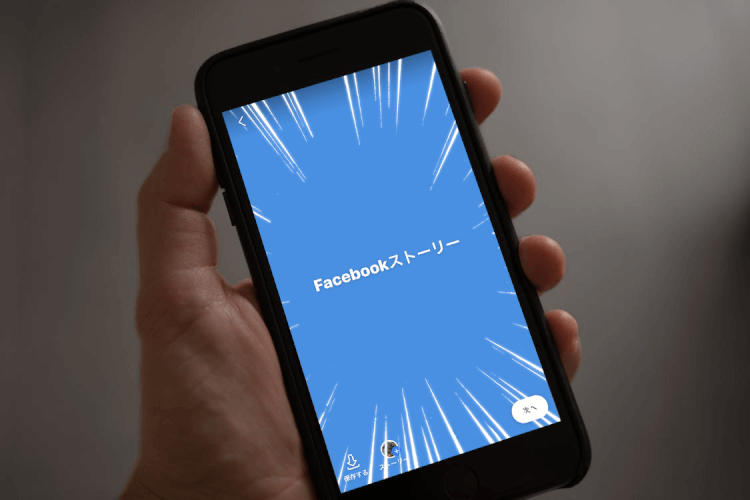
いつのまにか搭載されたFacebookストーリー、皆様は活用出来ていますでしょうか。
元々はInstagramに搭載され、人気を博した機能ですが、Facebookでも利用できるようになりました。
しかし、存在は知っているけれども、どう活用して良いかわからないと言ったお声もよく耳にします。
そこでこの記事では、Facebookストーリーの使用をお勧めするシーンと、投稿の仕方、その他の注意点までご紹介致します。
1.Facebookストーリーは紙芝居のような投稿
FacebookストーリーはInstagramで人気を博したストーリーズと同じ機能です。タイムラインの投稿とは違い、1枚1枚紙芝居の様な形式に投稿される事が特徴で、閲覧者は古い投稿から順番に、めくる様に閲覧する仕様になっています。
通常(タイムライン)の投稿とは独立しており、全く別軸の投稿方法と考えて良いでしょう。
その為、タイムラインの投稿には無い機能が多数搭載されており、また、その利用シーンも全く異なります。
本章ではまず、タイムライン投稿とFacebookストーリーの違いを理解する為に、ストーリーの活用シーンと機能についてご紹介致します。
1-1.連続撮影時はストーリー投稿がオススメ
Facebookストーリーは連続投稿を行う際に使用すると大変便利です。例えば以下の様な時に活用をオススメ致します。
この様なシーンは連続投稿する可能性が高いシーンですが、Facebookストーリーで投稿すると、後から追加した投稿が最後尾に追加され、閲覧者は時系列に沿ってスムーズに閲覧する事ができます。
もし、タイムライン投稿を利用した場合、連続で投稿したコンテンツは閲覧者のニュースフィードに時系列で表示されるとは限らず、閲覧者は他の投稿を探しに行く必要があります。
この様に、連続で写真を撮影したり、投稿を行う際は、Facebookストーリーの活用が便利です。
1-2.ストーリー独自の機能
Facebookストーリーは通常の投稿とは独立した投稿方法として存在しており、その機能も独自の機能が備わっています。
ここではストーリー独特の機能についてご紹介致します。
1-2-1.掲載期間は24時間
ストーリー投稿の掲載期間は、投稿してから24時間です。24時間を経過すると自動で投稿が削除され、写真やテキストもどこにも保存されません。常に最新の投稿を閲覧できるのがストーリーの特徴でもあります。
もし投稿した画像の保存をしたい場合は、24時間経過する前に「写真を保存」しておく必要があります。
1-2-2.足跡閲覧機能
Facebookストーリーでは、自分の投稿を閲覧した人を知る事ができる機能があります。次の画像をご覧ください。
左下に「目のマーク」があります。
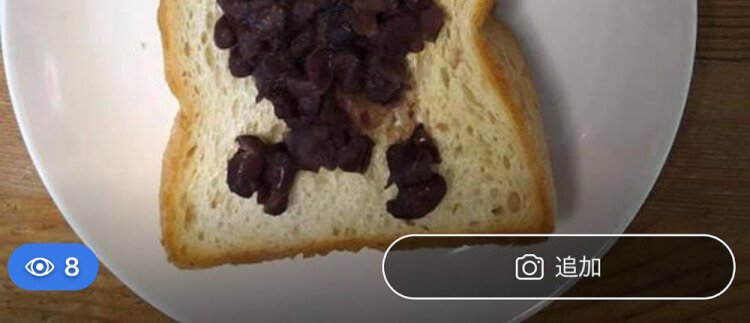
タップすると閲覧者の一覧が表示されます。
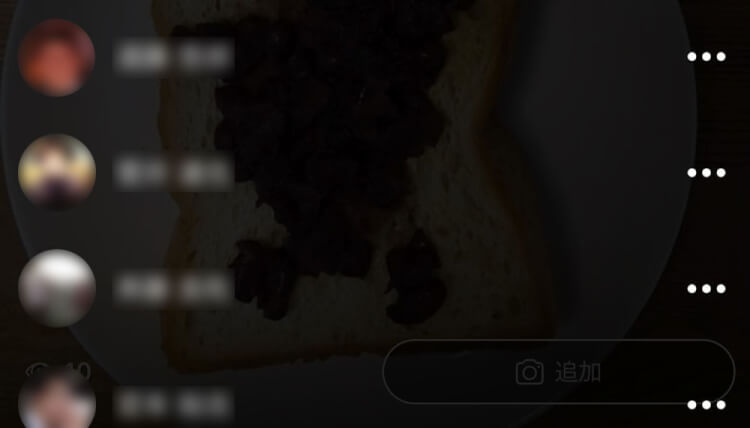
この様な閲覧者が分かる機能を俗に「足跡機能」と言い、Facebookのタイムライン投稿には備わっていない機能です。ストーリーのみに搭載されています。
1-2-3.多彩なデコレーション機能
Facebookストーリーの投稿では、画像や動画に多彩なスタンプやエフェクト、マスクを付加する事が出来ます。次の画像をご覧ください。
スタンプやテキスト、フリーハンドで線を描けます。

エフェクト(フレームなど)を追加できます。
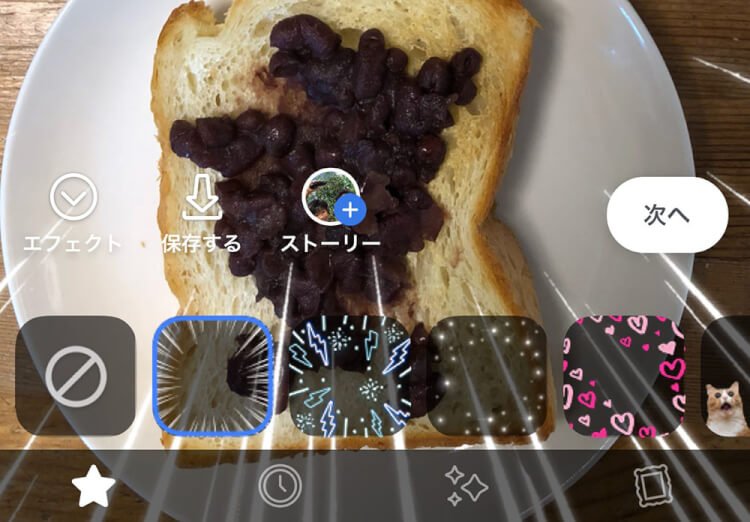
また、マスクの追加も可能です。
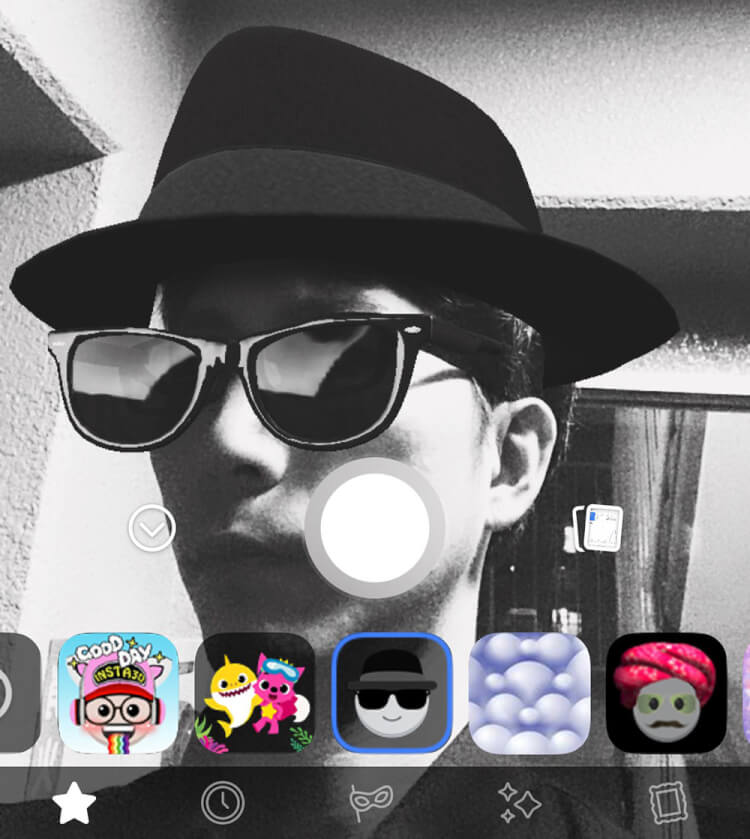
この様にストーリー投稿においても、画像の加工をする事ができ、投稿内容を盛り上げる事ができます。
またストーリー投稿にしかないスタンプもありますので、一度試してみましょう。
1-2-4.コメント機能はメッセンジャーと連携
Facebookストーリーの投稿では、閲覧者がコメントできる機能があります。
コメントを送信すると、投稿者のメッセンジャーへ直接送信される仕様になっており、ストーリー上でコメントを閲覧する事はできません。
尚、コメントがあった際にはどの投稿へのコメントか把握する事が出来ますが、
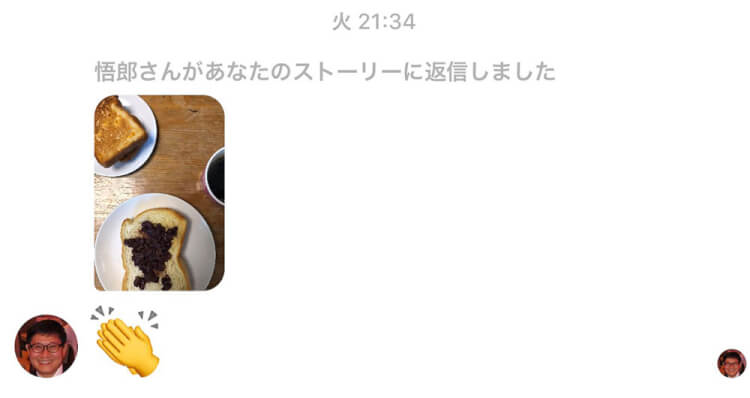
24時間経過後は全く分からなくなりますので、ご注意ください。
※24時間後、写真が消えました
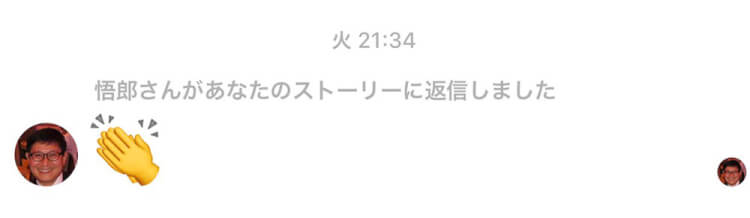
コメントへの返信は迅速に行いましょう。
2.ストーリーの投稿方法
それでは一度、ストーリーへ投稿をしてみましょう。この章ではFacebookストーリーへの投稿方法をご紹介致します。
Facebookストーリーへの投稿はFacebookアプリを活用して行います。アプリが無いと投稿が出来ませんのでご注意下さい。
Facebookストーリーの投稿は非常に簡単です。最短で4ステップで投稿が可能です。
それでは実際に投稿してみましょう。
まずはアプリを立ち上げ、「ストーリー追加」をタップすれば、撮影機能が立ち上がります。写真を撮影し、「ストーリー」をタップすれば、投稿完了です。
アプリを立ち上げ、「ストーリー追加」をタップ
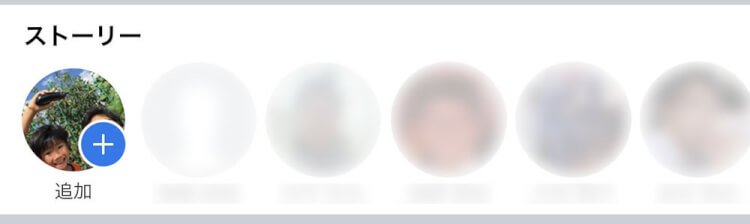
写真撮影やテキストを作成し、ストーリーをタップ
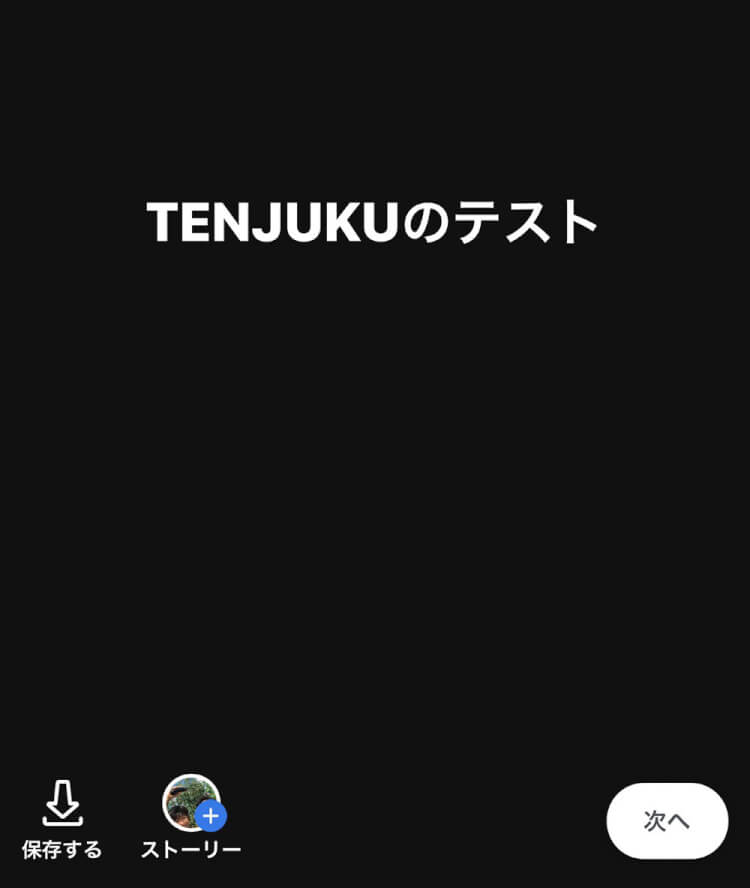
これで投稿完了です。とても簡単です。
2-1.タイムラインへの同時投稿
Facebookストーリーへの投稿は、前述の通り、タイムラインと独立した投稿方法です。
しかし、ストーリー投稿時に、タイムラインへも同時に投稿する事が出来ます。
投稿時に「次へ」をタップ、「投稿する」にチェックを入れ送信します。
「次へ」をタップ
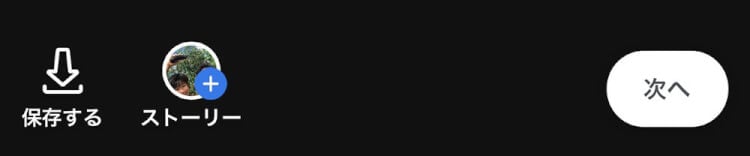
「投稿する」をチェックし送信
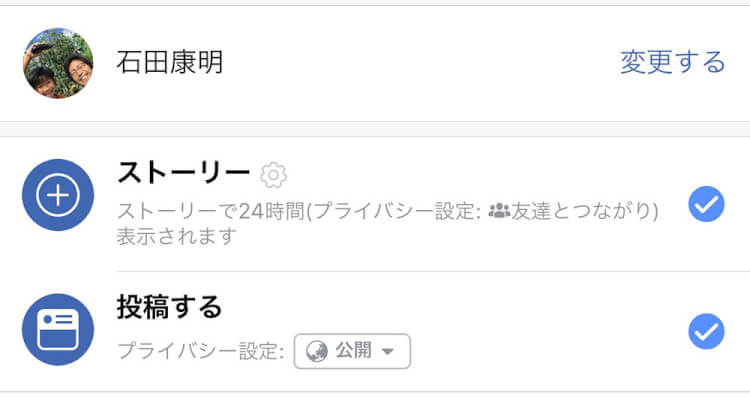
これでストーリーとタイムラインの両方に投稿完了です。
但し、ここで注意があります。
ストーリーとタイムラインへ同時投稿した場合、タイムラインへの投稿にテキストを付加する事が出来ません。画像の投稿のみの投稿です。
もしタイムラインへの投稿へテキストを付加したい場合は、投稿後に編集でテキストを付加して下さい。
2-2.公開範囲の指定方法
Facebookストーリーの投稿は、投稿時に公開範囲を設定する事が簡単にできます。設定できる公開範囲は次の通りです。
- 公開:Facebookとメッセンジャーの全ての利用者
- 友達とつながり:Facebookの友達とメッセンジャーの連絡先に登録している人のみ
- 友達のみ:Facebookの友達のみ
- カスタム:個別で選択
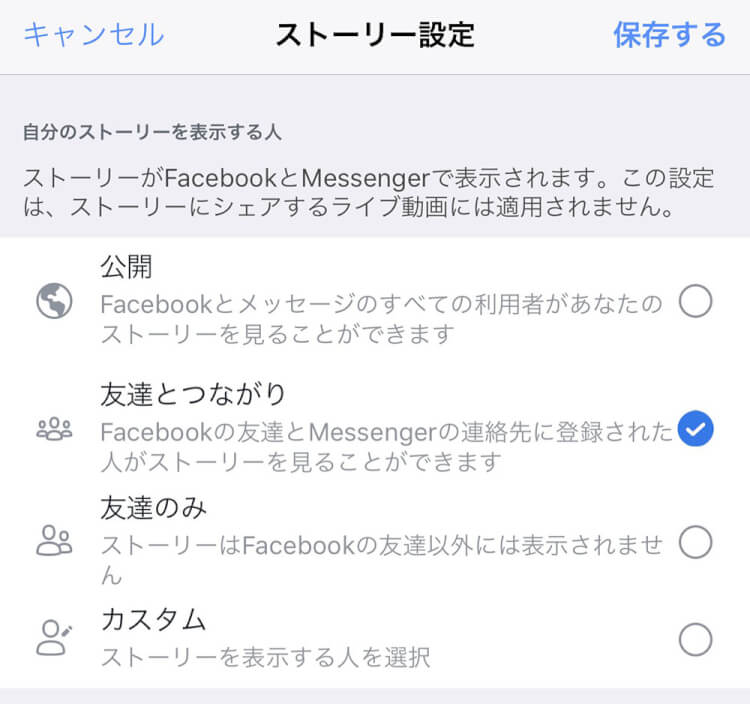
また、公開範囲に含まれていても、特定の人だけを選択し、公開範囲から除外する事も簡単に行えます。
「次の人にストーリーを表示しない」をタップ
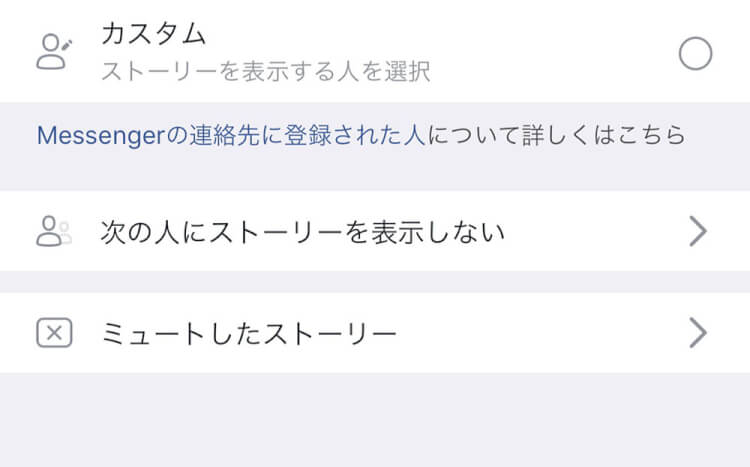
ストーリーを表示しない人を選択
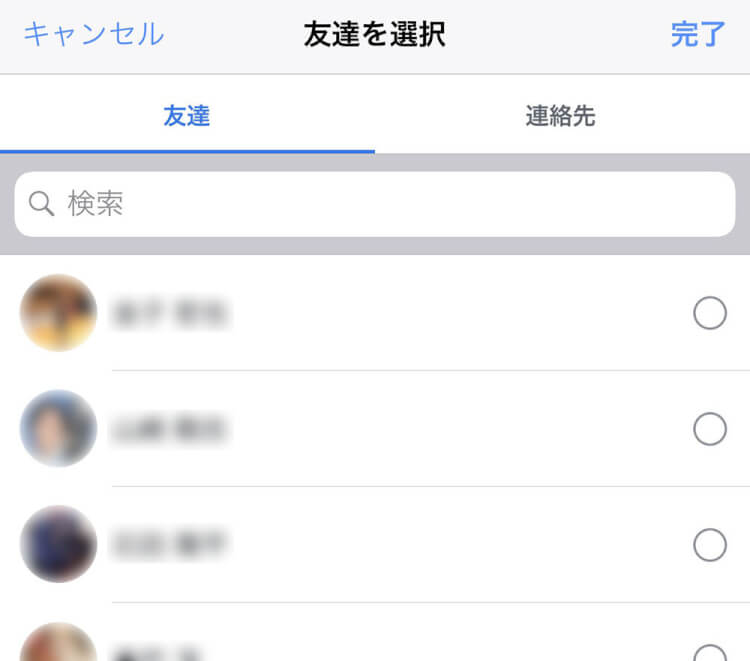
除外設定されました
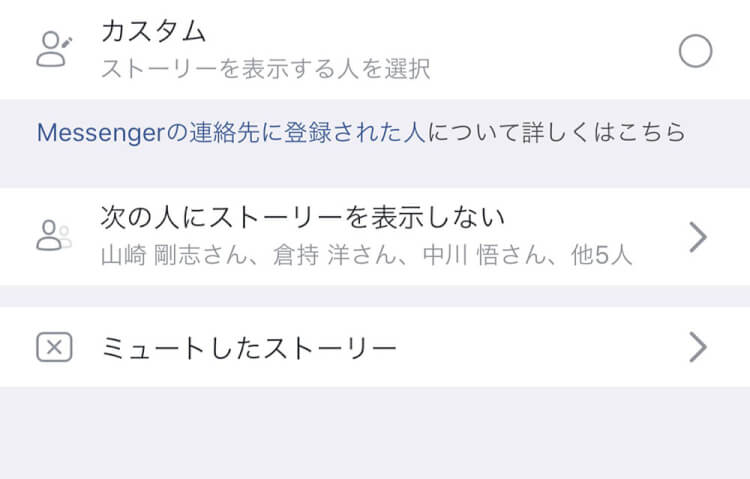
この様に、Facebookストーリーの投稿では、公開範囲を非常に簡単に設定する事が可能ですので、投稿内容に合わせてうまく使い分けましょう。
2-3.ストーリーの削除方法
投稿したストーリーは通常、24時間経過すると自動的に削除されますが、時間が来る前に手動で削除をする事ができます。削除に要する時間はたったの4ステップ。投稿者が行う事ができます。
ストーリーセクションの自分のストーリーをタップ
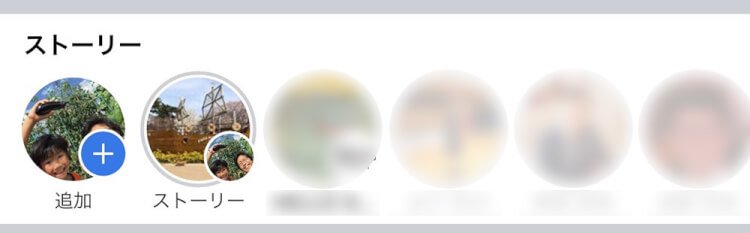
「…」をタップ
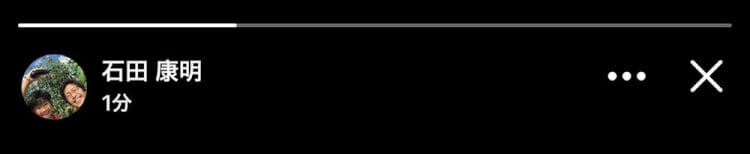
写真を削除をタップ
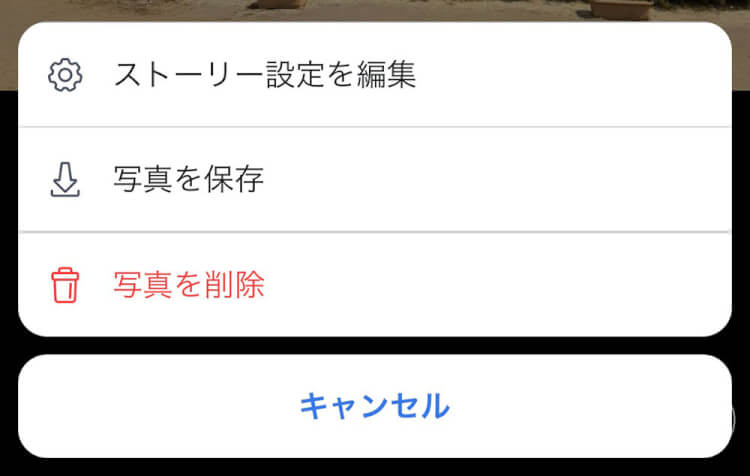
本当に消して良いか尋ねられますので、「削除する」をタップ

これで削除完了です。
この様に、投稿した内容は手動でもすぐに削除する事が可能です。
しかし、複数の画像や動画をストーリー投稿している場合、一括で投稿削除をする事はできません。
多少手間ではありますが、1投稿ずつ削除をする必要があります。
3.ストーリー利用時に知っておきたい6つのポイント
この章ではストーリーを活用するに当たり、知っておけばもっと便利にストーリーを活用できるであろう、6つのポイントをご紹介致します。
3-1.ストーリーセクションは非表示できない
ストーリーの円が表示される場所をストーリーセクションと呼びますが、これは非表示にする事が出来ません。
常にタイムラインの上部にあり、少し邪魔になると感じる場合もあるかもしれませんが、裏を解すと、常に上位表示できる場所でもあります。上手く活用しましょう。
3-2.投稿の基本は縦撮影
Facebookストーリー利用時の写真は、基本的に「縦型」撮影の画像をお勧め致します。
ストーリー投稿時に撮影を行う場合、縦型しか撮影出来ない仕様ですし、撮影済みの写真を投稿する場合、横撮影の画像は上下に黒帯ができてしまい、投稿閲覧時に若干の違和感があります。
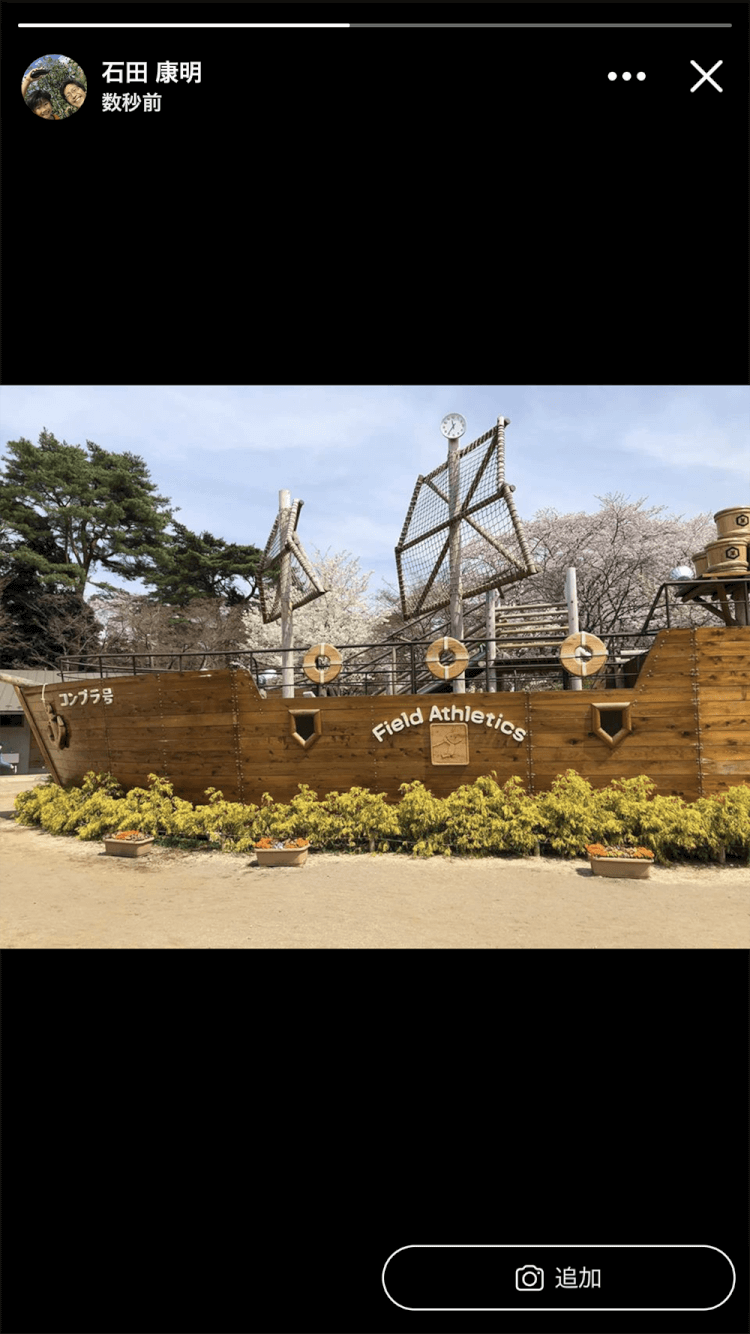
この様に、ストーリー投稿では縦型の撮影を心掛けましょう。
3-3.ストーリーの投稿、変更はアプリを横断して適応される
Facebookストーリーの投稿は、モバイルのFacebookアプリ、メッセンジャーアプリで行う事が可能できますが、片方のアプリでストーリーを投稿すると、もう一方のアプリでも閲覧できるようになります。
※Facebookアプリでストーリーを投稿したら
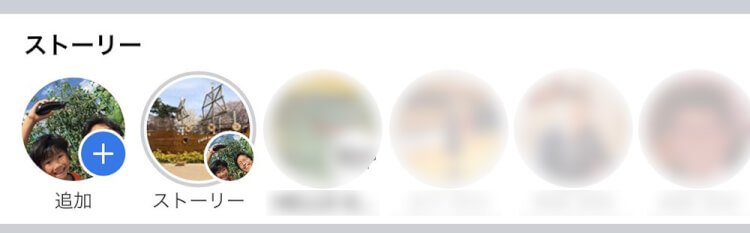
※メッセンジャーでも反映されています
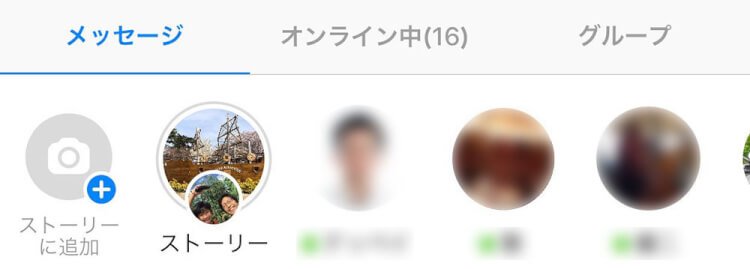
また、ストーリー設定の変更や削除も同じ様に、片方のアプリでの設定変更が、もう一方のアプリでも適応されますので、ご注意下さい。
3-4.Instagramのストーリーズとの連携は不可
FacebookストーリーとInstagramのストーリーズでは、現時点で連携はされていません。
Facebookも使用するが、活動の多くはInstagramだという人も結構いるのではないかと思います。そういった場合はとても不便な状況ですよね。
しかし、アメリカでは既にInstagramストーリーズがFacebookストーリーと連携したという記事が有りましたのでご紹介致します。
http://jp.techcrunch.com/2017/10/06/20171004instaface/
恐らく近い将来で日本にも適応されるはずです。この問題は解消される事でしょう。
3-5.一度に複数画像の投稿が出来ない
Facebookストーリーへの投稿は、一度に一枚の画像しか投稿する事が出来ません。
その為、撮りためておいた写真をストーリーに投稿する場合、一枚一枚アップするしか無く非効率的です。
Facebookストーリーでは撮りためた画像を投稿するよりも、撮影したタイミングで投稿する方が便利です。
冒頭にも述べましたが、Facebookストーリーはその時その時の一瞬を切り出し、まるで紙芝居の様にストーリーが進行する事に意味がありますので、撮り溜めた画像をアップするのには向きません。
3-6.Facebookページでの投稿も可能
Facebookストーリーは個人アカウントだけでなく、Facebookページでの投稿も可能です。
例えばTENJUKUのFacebookページですと、以下の画像の様に投稿する機能が搭載されており、その投稿方法は個人投稿と同じです。
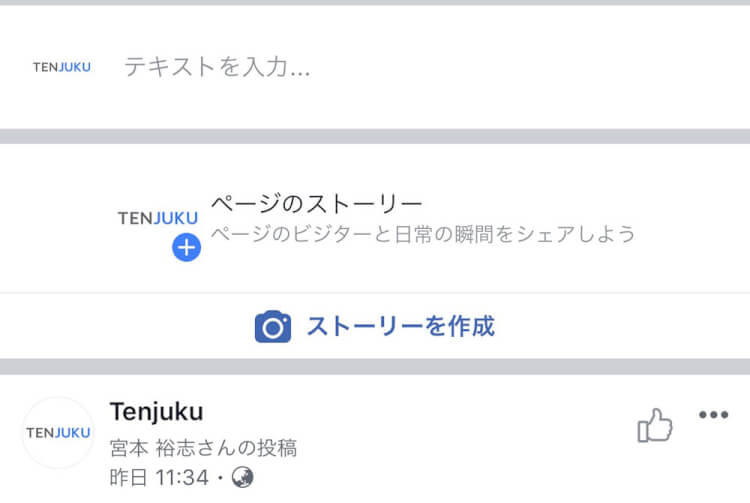
しかし、Facebookページでのストーリー投稿は、公開範囲を選択する事ができません。何度タップしてみても「プライバシー設定:公開」の変更をする事が出来ません。
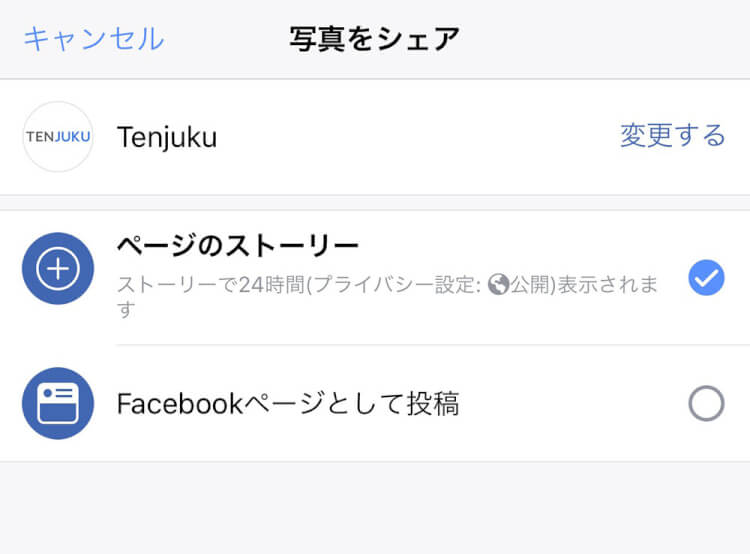
公開範囲はFacebookページのフォロワー全てに公開されます。特定のフォロワーのみを指定したり、除外する事はできませんのでご注意下さい。
4.まとめ
Facebookストーリーは連投に適した投稿方法であり、紙芝居の様に投稿を読み進める度に物語が進む事に面白さがあります。
また、24時間経つと自動的に削除されるという制限があるからこそ、些細な事から投稿できる気軽さと、今この瞬間を反映するライブ感がストーリー投稿の良さを引き立てます。
まだ利用した事のない人は、ぜひ活用してみましょう。意外と癖になります。